ps調出情侶婚紗照教程
時間:2024-03-07 06:01作者:下載吧人氣:33
最終效果

原圖

1、打開素材圖片,創建可選顏色調整圖層,對黃,綠進行調整,參數設置如圖1- 2,效果如圖3。這一步給圖片增加黃綠色。
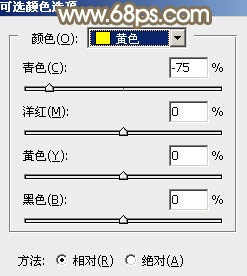
<圖1>
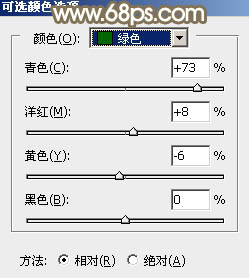
<圖2>

<圖3>
2、按Ctrl+ J 把當前可選顏色調整圖層復制一層,不透明度改為:50%,效果如下圖。

<圖4>
3、創建色相/飽和度調整圖層,對黃色,綠色進行調整,參數及效果如下圖。這一步快速把圖片中的黃綠色轉為橙黃色。
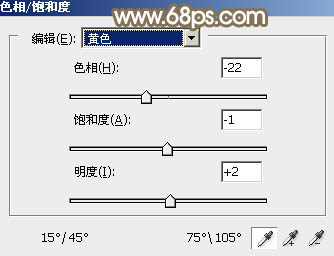
<圖5>
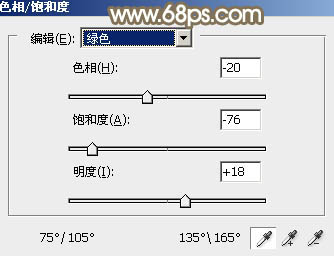
<圖6>

<圖7>
4、創建可選顏色調整圖層,對紅、黃、綠,中性色進行調整,參數設置如圖8- 11,效果如圖12。這一步給圖片增加橙紅色。

<圖8>
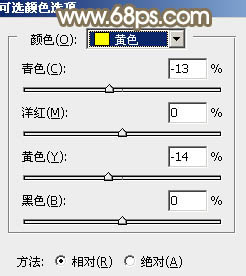
<圖9>
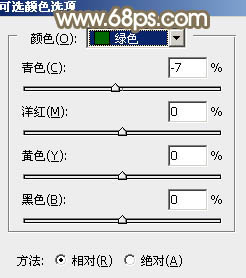
<圖10>
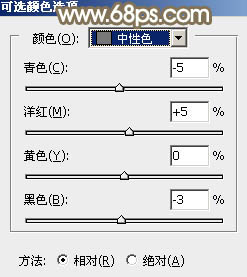
<圖11>

<圖12>
5、創建曲線調整圖層,對RGB、紅,藍通道進行調整,參數及效果如下圖。這一步給圖片增加橙黃色,并把主色稍微調亮。
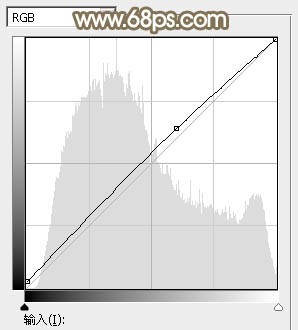
<圖13>

<圖14>
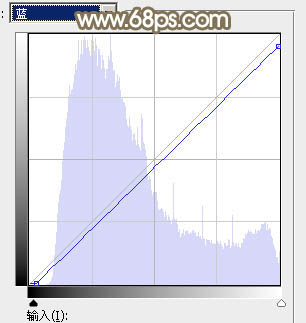
<圖15>

<圖16>
6、創建色相/飽和度調整圖層,對全圖、紅,黃進行調整,參數設置如圖17- 19,效果如圖20。這一步主要降低圖片中暖色飽和度。
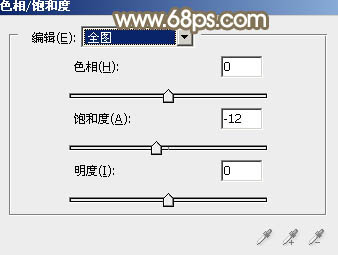
<圖17>
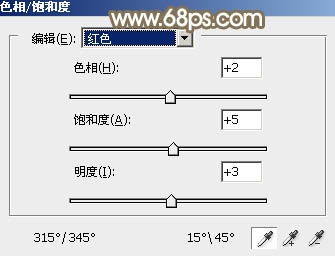
<圖18>
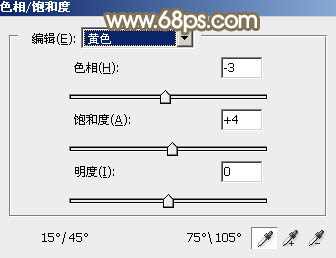
<圖19>

<圖20>
7、創建可選顏色調整圖層,對紅、黃,白進行調整,參數設置如圖21- 23,效果如圖24。這一步把圖片中的暖色調淡一點。
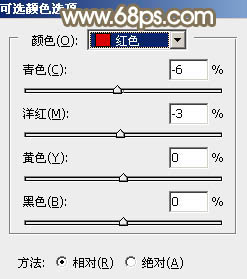
<圖21>
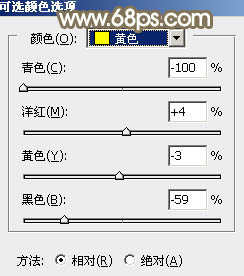
<圖22>
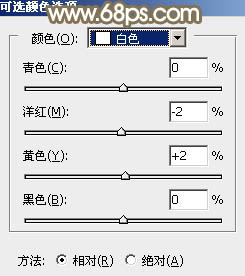
<圖23>

<圖24>
8、按Ctrl+ J 把當前可選顏色調整圖層復制一層,不透明度改為:30%,效果如下圖。

<圖25>
9、創建色彩平衡調整圖層,對陰影,高光進行調整,參數及效果如下圖。這一步加強圖片暗部及高光顏色。
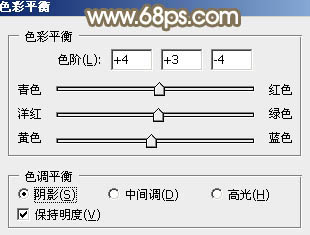
<圖26>
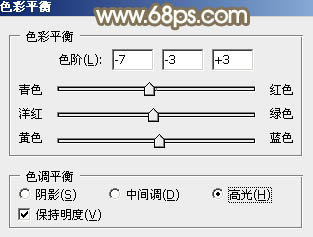
<圖27>

<圖28>
10、按Ctrl+ Alt + 2 調出高光選區,按Ctrl + Shift + I 反選,然后創建可選顏色調整圖層,對紅、黃、白,中性色進行調整,參數設置如圖29- 32,效果如圖33。這一步給圖片暗部增加紅色。
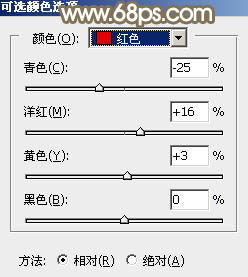
<圖29>
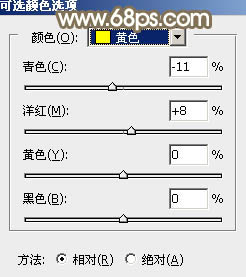
<圖30>
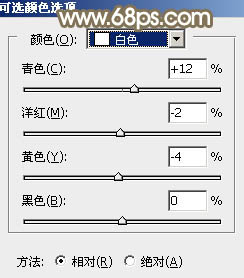
<圖31>
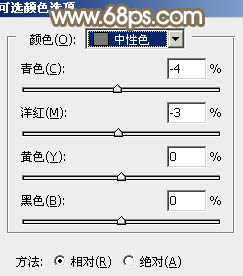
<圖32>

<圖33>
11、創建曲線調整圖層,對RGB、紅,綠通道進行調整,參數設置如圖34- 36,確定后按Ctrl + Alt + G 創建剪切蒙版,效果如圖37。這一步給圖片暗部增加紅褐色。
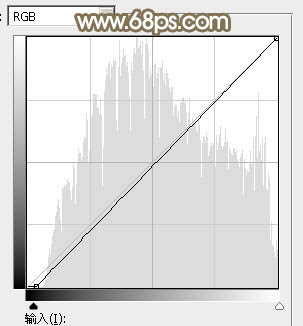
<圖34>
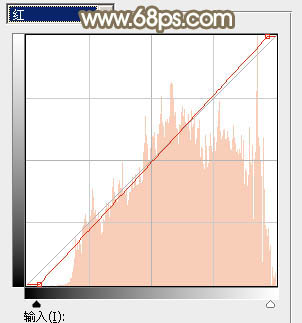
<圖35>
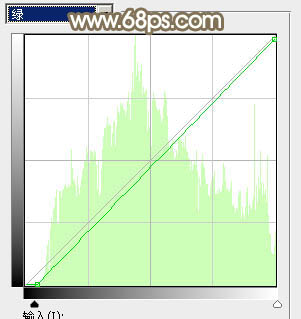
<圖36>

<圖37>
12、新建一個圖層,按Ctrl+ Alt + Shift + E 蓋印圖層,微調一下人物膚色,效果如下圖。

<圖38>
13、新建一個圖層,蓋印圖層,選擇菜單:圖像> 模式 > Lab顏色,在彈出的對話框選擇“不拼合”,然后按Ctrl + J 把當前圖層復制一層,選擇菜單:圖像> 應用圖像,參數設置如圖39。
再按Ctrl + M 調整曲線,對明度,a,b通道進行調整,參數設置如圖40 - 42,效果如圖43。然后再選擇菜單:圖像 >模式 > RGB顏色,同樣在彈出的對話框選擇“不拼合”。
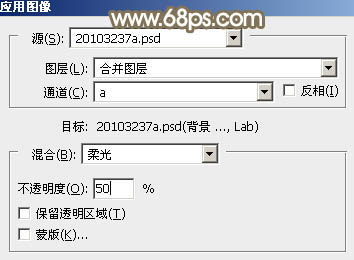
<圖39>
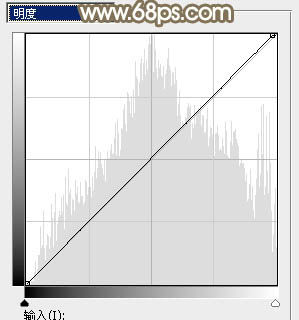
<圖40>
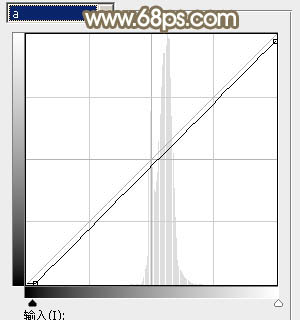
<圖41>
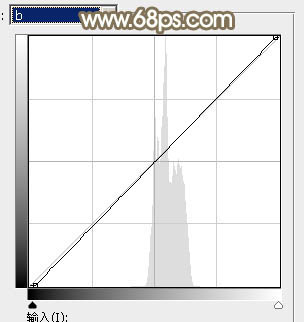
<圖42>

<圖43>
14、新建一個圖層,用橢圓選框工具拉出下圖所示的橢圓選區,羽化80個像素后填充橙黃色:#E39D35,混合模式改為“濾色”,效果如下圖。

<圖44>
15、新建一個圖層,用橢圓選框工具拉出下圖所示的橢圓選區,羽化80個像素后填充橙紅色:#E35735,混合模式改為“濾色”,效果如下圖。

<圖45>
16、新建一個圖層,蓋印圖層,選擇菜單:濾鏡> 模糊 > 動感模糊,角度設置為-45度,距離設置為150,確定后把混合模式改為“柔光”,不透明度改為:30%,效果如下圖。

<圖46>
17、創建曲線調整圖層,對RGB、紅、綠,藍通道進行調整,參數設置如圖47- 50,效果如圖51。這一步把圖片暗部顏色稍微加深,并給高光部分增加淡藍色。
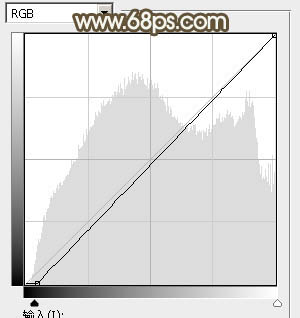
<圖47>
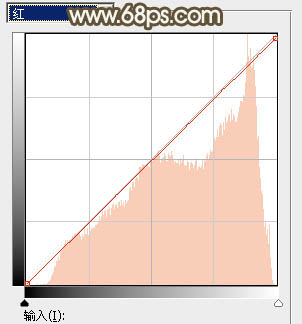
<圖48>
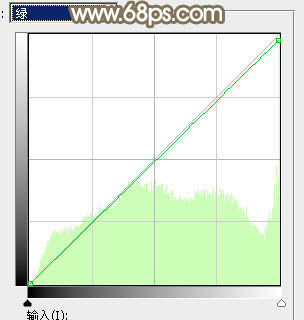
<圖49>
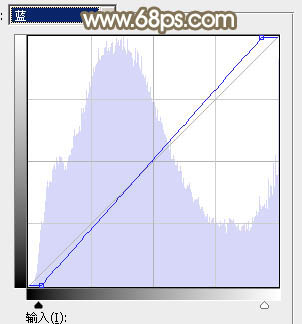
<圖50>

<圖51>
最后微調一下整體及暗部顏色,完成最終效果。


網友評論